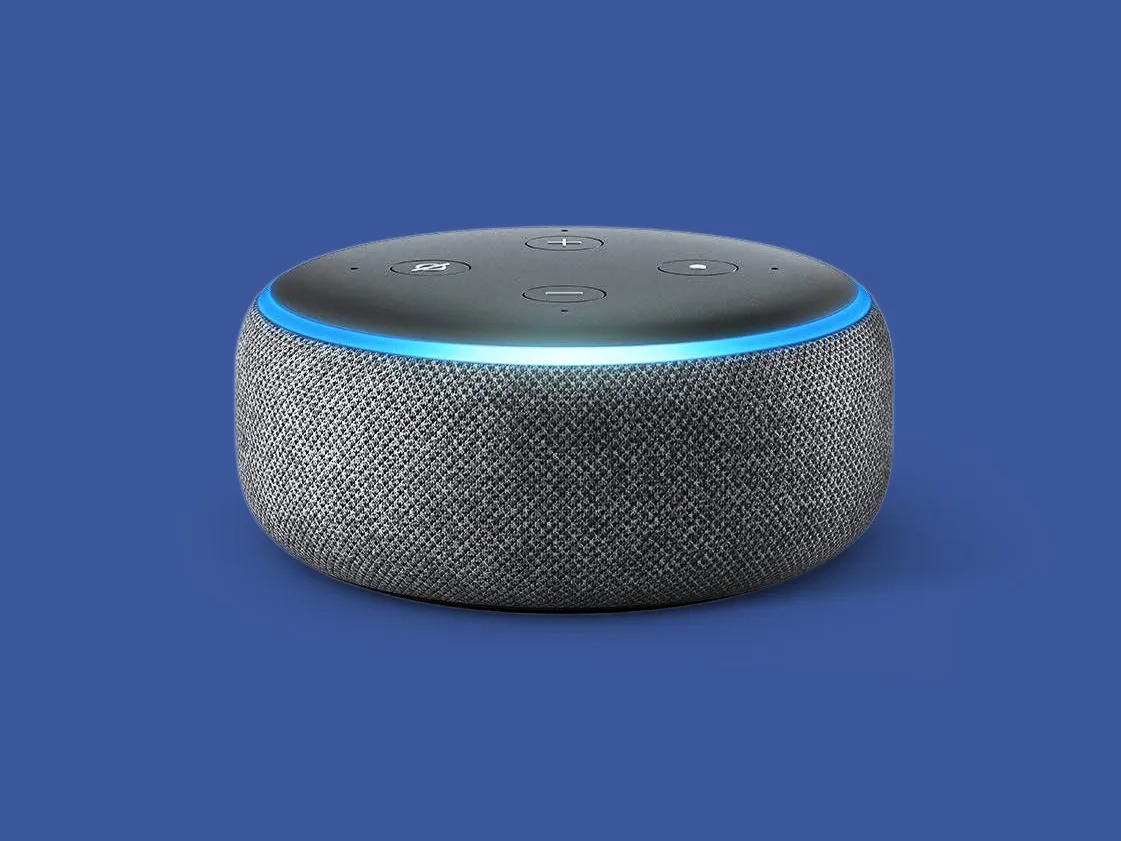310
La connexion entre Bring et Alexa permet de créer une liste de courses fluide que vous pouvez mettre à jour à l’aide de commandes vocales.
Connecter Bring à Alexa : instructions
Le processus de connexion entre Bring et Alexa est simple et ne nécessite que quelques étapes :
- Pour connecter Bring à Alexa, installez l’application Bring sur votre smartphone, puis connectez-vous. Cela constitue la base de toutes les étapes suivantes.
- Dans l’application Alexa, accédez à Plus (en bas à droite) et sélectionnez Compétences et jeux. Recherchez la compétence Bring ! Liste de courses et activez-la. Cela autorise Alexa à accéder à vos listes de courses Bring.
- Une fois la compétence activée, vous devez vous connecter à votre compte Bring dans l’application Alexa via l’option « Connecter un compte ». Cela garantit que les deux services peuvent communiquer correctement entre eux.
- Enfin, testez la connexion en demandant à Alexa d’ajouter ou de supprimer un article. Si tout est correctement configuré, cela devrait fonctionner sans problème.
- Remarque : vous devez autoriser l’application Bring à lire et à écrire dans les listes d’achats Alexa. Cela est nécessaire pour que les deux applications puissent communiquer correctement.
Connecter Bring à Alexa : conseils et dépannage
Si vous souhaitez tirer le meilleur parti de l’intégration de Bring et Alexa, voici quelques conseils et solutions utiles qui peuvent vous aider.
- Créez des listes personnalisées dans l’application Bring qui répondent à des besoins spécifiques, tels que les courses du week-end ou les fournitures pour une fête. Vous pouvez gérer ces listes individuellement avec Alexa.
- Utilisez la fonction de rappel d’Alexa pour être informé à temps des achats à venir. Cela vous évitera d’oublier des courses importantes.
- Testez différentes commandes vocales pour trouver celles qui correspondent le mieux à vos habitudes d’achat. Par exemple, vous pouvez dire : « Alexa, qu’y a-t-il sur ma liste de courses ? » pour obtenir un aperçu de celle-ci.
- Une version obsolète de l’application ou de la compétence est souvent à l’origine des problèmes de connexion. Vérifiez si des mises à jour sont disponibles et installez-les si nécessaire.
- Il peut parfois être utile de désactiver la skill dans l’application Alexa, puis de la réactiver. Cela force une nouvelle synchronisation entre les services.
- Vérifiez la connexion Internet de votre appareil Alexa. Une connexion stable est indispensable au bon fonctionnement des services.
Changement important à partir de juillet 2024
Amazon a mis fin à l’intégration des applications de listes tierces pour Alexa. Cela concerne également l’application Bring!. Les développeurs ne peuvent plus accéder directement aux listes Alexa via des compétences ou des API.
- Les commandes vocales directes telles que « Alexa, ajoute du lait à ma liste de courses » ne fonctionnent plus avec Bring!. Elles sont désormais toujours ajoutées à la liste d’achats interne d’Alexa et non plus à Bring!.
- Vous pouvez continuer à utiliser Bring! avec Alexa, mais vous devez désormais toujours demander explicitement à Alexa d’ouvrir la compétence Bring! . Ce n’est qu’alors que les produits seront ajoutés à la liste Bring!.
- Exemple de commande vocale fonctionnelle : « Alexa, ouvre Bring! et ajoute du pain à ma liste d’achats. »